Créer une batterie de serveurs SharePoint 2013 pour une mise à niveau d’attachement de base de données
S’APPLIQUE À : 2013
2013  2016
2016  2019
2019  Édition d’abonnement
Édition d’abonnement  SharePoint dans Microsoft 365
SharePoint dans Microsoft 365
Lorsque vous effectuez une mise à niveau des produits SharePoint 2010 vers SharePoint 2013, vous devez utiliser une mise à niveau d’attachement de base de données, ce qui signifie que vous mettez à niveau uniquement le contenu de votre environnement et non les paramètres de configuration. Avant de pouvoir mettre à niveau le contenu, vous devez configurer un nouveau serveur ou une nouvelle batterie de serveurs à l’aide de SharePoint 2013. Cet article répertorie les éléments que vous devez configurer quand vous créez ce nouvel environnement.
Phase 1 du processus de mise à niveau : créer une batterie SharePoint 2013
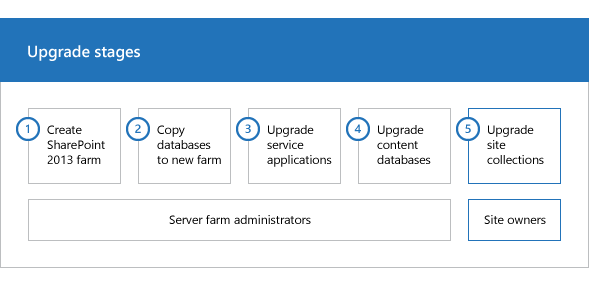
| Il s’agit de la première phase du processus de mise à niveau des données et des sites des produits SharePoint 2010 vers SharePoint 2013. Ce processus inclut les phases suivantes à exécuter dans l'ordre : Créer la batterie de serveurs SharePoint 2013 pour une mise à niveau d’attachement de base de données (cette phase) Copier des bases de données vers la nouvelle batterie de serveurs pour la mise à niveau vers SharePoint 2013Upgrader des applications de service vers SharePoint 2013Classer des bases de données de contenu de SharePoint 2010 vers SharePoint 2013Classer une collection de sites vers SharePoint 2013Pour une vue d’ensemble de l’ensemble du processus, Voir Vue d’ensemble du processus de mise à niveau de SharePoint 2010 vers SharePoint 2013 et le modèle de processus de mise à niveau Télécharger le modèle de processus de mise à niveau. |
Importante
Bien que cet article s’applique à SharePoint Foundation 2013 et SharePoint 2013, les sections suivantes s’appliquent uniquement à SharePoint 2013 : > La section explique comment exporter la clé de chiffrement pour l’application de service Profil utilisateur. > La section explique comment configurer des applications de service, à l’exception de l’application de service Business Data Connectivity qui s’applique à SharePoint Foundation 2013 et SharePoint 2013.
Regardez la vidéo Mise à niveau SharePoint 2013 : Phase 1
Avant de commencer
Avant de créer la batterie de serveurs SharePoint 2013, passez en revue les informations suivantes et effectuez les actions recommandées.
Assurez-vous que le matériel et les logiciels que vous utilisez répondent aux exigences de Hardware and software requirements for SharePoint 2013.
Vérifiez que vous avez correctement planifié votre architecture logique et physique pour prendre en charge les fonctionnalités et fonctionnalités souhaitées dans la batterie de serveurs SharePoint 2013.
Assurez-vous que vous êtes prêt à configurer les comptes requis avec les autorisations appropriées. Pour plus d'informations, voir Comptes d'administration et de service de déploiement initial dans SharePoint Server.
Collecter les informations et les paramètres
Avant de commencer la mise à niveau, vous devez collecter les informations et les paramètres relatifs à votre environnement actuel. Vous devez savoir ce qui se trouve dans votre environnement produits SharePoint 2010 avant de pouvoir commencer à créer votre environnement SharePoint 2013. Collectez notamment les informations suivantes :
Mappages des accès de substitution
Fournisseurs et modes d’authentification actuellement utilisés
Modèles de quotas
Chemins d'accès gérés
Paramètres de gestion de sites libre-service
Paramètres de messagerie sortante et entrante
Personnalisations
Vous devez également désactiver ou supprimer des services ou composants dans l’environnement des produits SharePoint 2010 qui peuvent entraîner des erreurs dans le processus de mise à niveau. Les services ou composants suivants doivent être supprimés ou arrêtés avant de sauvegarder vos bases de données :
Web Analytics L’architecture de l’application de service Web Analytics est différente dans les produits SharePoint 2010. La présence d’informations SharePoint Server 2010 Web Analytics dans vos bases de données de contenu peut entraîner une erreur lors de la mise à niveau. Arrêtez l’application de service Web Analytics avant de procéder à la sauvegarde des bases de données de contenu. Les fonctionnalités et composants WebPart de Web Analytics dans SharePoint Server 2010 n’existent pas dans SharePoint 2013, même pour une collection de sites en mode 2010. Supprimez les composants WebPart ou fonctionnalités Web Analytics des collections de sites SharePoint Server 2010 avant la mise à niveau.
Pour plus d’informations sur ce changement concernant Web Analytics, voir Changes from SharePoint 2010 to SharePoint 2013.
Sites de diffusion PowerPoint Office Online est devenu un produit serveur distinct, Office Online Server, qui peut servir plusieurs batteries de serveurs SharePoint pour l’affichage et la modification de documents. En raison de cette modification, les sites de diffusion PowerPoint ne peuvent pas être mis à niveau vers SharePoint 2013. Pour plus d’informations sur l’installation et l’utilisation de Office Online Server avec SharePoint 2013, voir Déployer Office Web Apps (installé sur les produits SharePoint 2010).
Enregistrer la phrase secrète pour l'application de service Banque d'informations sécurisée
L'application de service Banque d'informations sécurisée utilise une phrase secrète pour chiffrer les informations. Vous devez connaître cette phrase secrète afin de pouvoir l'utiliser dans le nouvel environnement. Sinon, vous n'aurez pas accès aux informations dans la Banque d'informations sécurisée. Si vous ne connaissez pas cette phrase secrète, vous pouvez actualiser la clé, puis sauvegarder la base de données de la Banque d'informations sécurisée. Pour plus d’informations, consultez Utilisation des clés de chiffrement.
Exporter la clé de chiffrement pour l’application de service de profil utilisateur
Si vous souhaitez effectuer une mise à niveau de la base de données de synchronisation du profil utilisateur, l’application de service Service de profil utilisateur nécessite une clé de chiffrement stockée indépendamment de la base de données. Vous devez exporter la clé de chiffrement MIIS (Microsoft Identity Integration Server Key) à partir de votre environnement SharePoint Server 2010. Vous importerez cette clé exportée dans l’environnement SharePoint 2013 après la mise à niveau des bases de données d’application du service Profil utilisateur. Par défaut, la clé se trouve sur le serveur qui exécute SharePoint Server 2010 et qui héberge les services Microsoft Forefront Identity Manager dans le répertoire suivant : < lecteur >de répertoire racine\Program Files\Microsoft Office Servers\14.0\Synchronization Service\Bin.
Importante
Cette section s’applique uniquement à SharePoint 2013, et non à SharePoint Foundation 2013.
Pour exporter la clé de chiffrement pour l’application de service de profil utilisateur
Vérifiez que vous êtes membre :
- Groupe Administrateurs sur le serveur sur lequel vous exécutez la commande
Ouvrez la fenêtre d’invite de commandes, puis accédez au dossier suivant :
%Program Files%\Microsoft Office Servers\14.0\Synchronization Service\Bin\
Pour exporter la clé, tapez la commande suivante à l’invite de commandes, puis appuyez sur Entrée :
miiskmu.exeDans l’Assistant Service de gestion de clés Microsoft Identity Integration Server, vérifiez que le jeu Exporter la clé est sélectionné, puis cliquez sur Suivant.
Dans la zone Nom du compte, tapez le nom du compte de l’administrateur de la batterie de serveurs.
Dans la zone Mot de passe, tapez le mot de passe du compte de l’administrateur de la batterie de serveurs.
Dans la zone Domaine, tapez le nom du domaine contenant le compte de l’administrateur de la batterie de serveurs, puis cliquez sur Suivant.
Dans la zone Spécifier le nom et l’emplacement du fichier exporté, tapez ou recherchez le chemin d’accès et le nom de fichier à utiliser pour la clé exportée, puis cliquez sur Suivant.
La clé est exportée en tant que fichier .BIN.
Vérifiez les informations, puis cliquez sur Terminer.
Un message s’affiche, indiquant que la clé a été exportée.
Cliquez sur Fermer pour fermer le service de gestion de clés Microsoft Identity Integration Server.
Installer SharePoint 2013 dans un nouvel environnement
Avant de pouvoir mettre à niveau vos bases de données, vous devez utiliser SharePoint 2013 pour configurer un nouveau serveur ou une batterie de serveurs. La première étape de la création de votre nouvel environnement consiste à installer SharePoint 2013 ou SharePoint Foundation 2013 et à configurer votre nouveau serveur ou batterie de serveurs. Procédez comme suit :
Exécutez l'Outil de préparation des produits Microsoft SharePoint pour installer tous les logiciels requis.
Exécutez le programme d’installation pour installer le produit.
Installez les modules linguistiques nécessaires dans votre environnement.
Remarque
Pour plus d’informations sur l’installation des modules linguistiques disponibles, voir Installer ou désinstaller des modules linguistiques pour SharePoint 2013.
Exécutez l'Assistant Configuration des produits SharePoint pour configurer vos serveurs.
Importante
Certaines applications de service peuvent être mises à niveau en mettant à niveau les bases de données associées. Si vous souhaitez procéder de cette façon, n'utilisez pas l'Assistant Configuration de batterie de serveurs pour configurer ces applications de service dans la nouvelle batterie de serveurs.
Pour obtenir des instructions pas à pas pour ces tâches, voir Installer pour SharePoint 2013.
Configurer les applications de service
Vous devez créer les applications de service sur votre batterie de serveurs avant de procéder à la mise à niveau de vos bases de données de contenu. Certaines applications de service peuvent être mises à niveau des produits SharePoint 2010 vers SharePoint 2013. Les étapes décrites dans Installer pour SharePoint 2013 décrivent comment utiliser l’Assistant Configuration de batterie de serveurs pour activer toutes les applications de service. Cependant, vous ne devez pas utiliser l'Assistant Configuration de batterie de serveurs pour activer les applications de service que vous voulez mettre à niveau.
Les applications de service suivantes peuvent être mises à niveau via une mise à niveau de base de données des services :
Service Business Data Connectivity
Service de métadonnées gérées
PerformancePoint services
Rechercher
Service Banque d’informations sécurisé
Service de profil utilisateur
Pour obtenir une vue d’ensemble de la mise à niveau de ces applications de service, voir Vue d’ensemble de la mise à niveau des services de SharePoint 2010 vers SharePoint Server 2013. Les étapes que vous devez suivre pour mettre à niveau ces bases de données d’applications de service sont incluses dans la section Mettre à niveau les applications de service vers SharePoint 2013 .
Les services suivants dans SharePoint 2013 nécessitent également des étapes supplémentaires pour activer et configurer lors de la mise à niveau :
Excel Services
Si vous activez ce service à l’aide de l’Assistant Configuration de batterie de serveurs, assurez-vous ensuite de recréer toutes les connexions de données approuvées. Pour plus d’informations, voir Configure Excel Services in SharePoint.
InfoPath Forms Services
Ce service ne fait pas partie de l'Assistant Configuration de batterie de serveurs. Pour utiliser ce service, utilisez le lien Configurer InfoPath Forms Services dans la page Paramètres généraux de l’application dans l’Administration centrale pour le configurer. Pour continuer à utiliser les modèles de formulaire de votre environnement précédent, exportez tous les modèles de formulaire déployés par l’administrateur (fichiers .xsn) et fichiers de connexion de données (fichiers .udcx) à partir de votre environnement SharePoint Server 2010, puis importez-les dans votre nouvel environnement SharePoint 2013. Pour plus d’informations, voir Configurer InfoPath Forms Services (SharePoint Server 2010)
Office Web Apps
Office Online Server est un nouveau produit de serveur autonome qui fournit des fonctionnalités Office sur le Web sur votre réseau privé. Vous l’installez et le gérez séparément de SharePoint 2013. Il ne peut pas être installé sur la même instance de serveur ou de machine virtuelle que SharePoint 2013. Pour plus d’informations, voir Déployer Office Web Apps Server 2013.
Configurer les paramètres de la batterie de serveurs
L’étape suivante du processus de création du nouvel environnement consiste à appliquer les paramètres généraux de la batterie de serveurs. Vous devez réappliquer manuellement les paramètres de configuration de votre batterie de produits SharePoint 2010, par exemple :
Paramètres de messagerie sortante et entrante
Pour plus d’informations, voir Configurer le courrier électronique entrant pour une batterie de serveurs SharePoint Server et Configurer le courrier sortant pour une batterie de serveurs SharePoint Server.
Tous les paramètres d'autorisation et de sécurité à l'échelle de la batterie, tels que l'ajout de comptes d'utilisateur ou de comptes de groupes au groupe Administrateurs de la batterie
Types de fichiers bloqués
Pour plus d’informations, consultez Types de fichiers qui ne peuvent pas être ajoutés à une liste ou une bibliothèque.
Et vous devez configurer tous les nouveaux paramètres à l’échelle de la batterie que vous souhaitez utiliser, tels que :
Collecte de données relatives à l’utilisation et à l’état
Pour plus d'informations, voir Configurer la collecte de données relatives à l'utilisation et à l'intégrité dans SharePoint Server.
Journalisation des diagnostics
Pour plus d'informations, voir Configurer la journalisation des diagnostics dans SharePoint Server.
Paramètres et planification des travaux du minuteur
Importante
Si vous avez désactivé le travail du minuteur de nettoyage automatique de flux de travail dans votre environnement produits SharePoint 2010, veillez également à désactiver ce travail du minuteur dans votre nouvel environnement. If this timer job is enabled in the new environment and disabled in the SharePoint 2010 Products environment, you might lose workflow associations when you upgrade. Pour plus d’informations sur ce travail du minuteur, voirDésactiver la conservation de l’historique des flux de travail (SharePoint Server 2010)Désactiver la conservation de l’historique des flux de travail (SharePoint Server 2010).
Dans une installation standard, l'étape suivante consisterait à créer des applications web. Cependant, pour la mise à niveau, vous créerez les applications web ultérieurement, après avoir mis à niveau les bases de données des applications de service. Pour plus d'informations, voir Créer des applications Web.
| Il s’agit de la première phase du processus de mise à niveau des données et des sites des produits SharePoint 2010 vers SharePoint 2013. Phase suivante : Copy databases to the new farm for upgrade to SharePoint 2013 Pour obtenir une vue d’ensemble de l’ensemble du processus, voir Vue d’ensemble du processus de mise à niveau de SharePoint 2010 vers SharePoint 2013. |
Voir aussi
Autres ressources
Liste de vérification sur la mise à niveau avec liaison des bases de données (SharePoint 2013)
Tester et résoudre les problèmes d'une mise à niveau vers SharePoint 2013